Kako prešteti število dni, delovnih dni, vikendov med dvema datumoma v Excelu?
Ste že kdaj morali šteti število dni med dvema datumoma v Excelu? Morda včasih želite samo izračunati delovne dni med dvema datumoma, včasih pa morate dneve vikenda šteti samo med obema datumoma. Kako bi lahko prešteli število dni med dvema datumoma v določenem stanju?
- Štejte ali izračunajte število dni med dvema datumoma s formulami
- Štejte ali izračunajte število delovnih dni med dvema datumoma s formulami
- Štejte ali izračunajte število vikend dni med dvema datumoma s formulami
- Štejte ali izračunajte število delovnih dni, vikendov med dvema datumoma s koristno funkcijo
- Preštejte ali izračunajte število dni, tednov, mesecev ali let med dvema datumoma
Štejte ali izračunajte število dni med dvema datumoma s formulami
Če želite prešteti, koliko dni je med dvema datumoma, uporabite katerega koli od naslednjih formul:
= B2-A2
Nato pritisnite Vnesite tipko in dobili boste število dni med datumoma. Oglejte si posnetek zaslona:

Opombe: V zgornji formuli, A2 označuje začetni datum in B2 označuje končni datum. Po potrebi jih lahko nadomestite.
Štejte ali izračunajte število delovnih dni med dvema datumoma s formulami
Toda včasih želite le ugotoviti število delovnih dni (od ponedeljka do petka), zgornja formula vam ne bo delovala. V tem primeru sta tukaj dve funkciji, ki vam lahko pomagata pri reševanju te težave.
1. Uporaba funkcije NETWORKDAYS za štetje števila delovnih dni
V prazno celico vnesite spodnjo formulo:
Nato vnesite Vnesite tipko in med obema datumoma boste prešteli število delovnih dni, razen nedelj in sobot. Oglejte si posnetek zaslona:
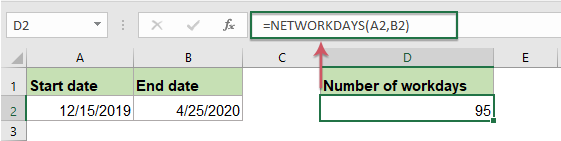
Opombe: V zgornji formuli, A2 označuje začetni datum in B2 označuje končni datum.
2. Uporaba funkcije NETWORKDAYS za štetje števila delovnih dni, vendar brez praznikov
Včasih so lahko med tem datumom nekateri prazniki. Če želite izračunati delovne dni med tema datumoma, izključite sobote, nedelje in praznike. To OMREŽJA funkcija vam lahko tudi pomaga.
Sintaksa za OMREŽJA funkcija je: = NETWORKDAYS (začetni datum, končni datum, prazniki)
Vnesite datume praznikov v celice, ki jih želite odšteti od datumov, nato vnesite to formulo v prazno celico, kjer želite dobiti rezultat:
Nato pritisnite Vnesite ključ, izračunano je število delovnih dni, ki ne vključujejo nedelj, sobot in praznikov. Oglejte si posnetek zaslona:

Opombe: V zgornji formuli, A2 označuje začetni datum, B2 pomeni končni datum in C2: C6 je seznam počitnic.
3. Uporaba funkcije SUM in INT za štetje števila delovnih dni
Razen funkcije NETWORKDAYS obstaja še ena formula, ki bi vam lahko pomagala ugotoviti, koliko delovnih dni med dvema datumoma.
V prazno celico vnesite ali kopirajte spodnjo formulo:
In nato tapnite Vnesite ključ in vsi delovni dnevi bodo izračunani. Oglejte si posnetek zaslona:

Opombe:
1. Včasih imate 6 delovnih dni na teden (od ponedeljka do sobote), zato morate izračunati število delovnih dni, vključno s sobotami, vendar brez nedelj. V tem primeru lahko uporabite to formulo:

2. V zgornjih formulah A2 pomeni začetni datum in B2 označuje končni datum.
Štejte ali izračunajte število vikend dni med dvema datumoma s formulami
Tukaj je tudi nekaj formul za štetje števila vikendov (sobot in nedelj) v določenem obdobju. Prosimo, vnesite ali kopirajte katero koli izmed dveh formul:
=SUM(INT((WEEKDAY(A2-{1,7})+B2-A2)/7))
Nato pritisnite Vnesite tipko in zdaj boste prejeli koliko vikendov med tema datumoma. Oglejte si posnetek zaslona:

Opombe: V zgornji formuli, A2 označuje začetni datum, B2 pomeni končni datum.
Štejte ali izračunajte število delovnih dni, vikendov med dvema datumoma s koristno funkcijo
Če želite prešteti število delovnih dni ali vikendov med dvema datumoma, Kutools za ExcelJe Pomočnik za formulo pripomoček, ki vsebuje nekatere pogosto uporabljene formule, jih lahko uporabite za izračun starosti, pojava besede itd.
Opomba:Če želite uporabiti to Pomočnik za formulo, najprej bi morali prenesti Kutools za Excelin nato funkcijo hitro in enostavno uporabite.
Po namestitvi Kutools za Excel, naredite tako:
1. Kliknite celico, v kateri želite poiskati rezultat, in nato kliknite Kutools > Pomočnik za formulo > Pomočnik za formulo, glej posnetek zaslona:
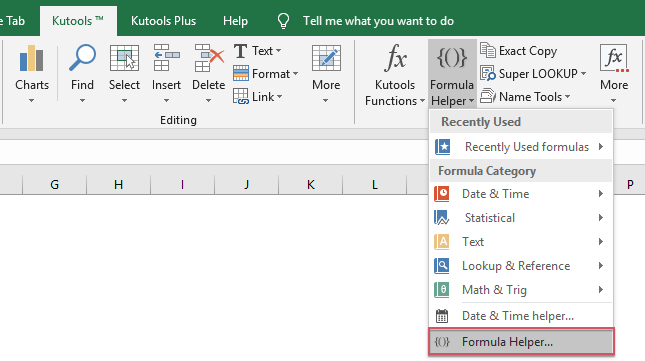
2. v Pomočnik za formule v pogovornem oknu izvedite naslednje postopke:
- Izberite Statistični možnost iz Formula tip spustite;
- v Izberite formulo v seznamu izberite Število delovnih dni med dvema datumoma or Število delovnih dni med dvema datumoma želite uporabiti;
- Nato v razdelku Arguments input vnesite celice, ki vsebujejo začetni in končni datum ločeno.
- Končno kliknite Ok gumb, da dobite rezultat, kot je prikazano na sliki:

Preštejte ali izračunajte število dni, tednov, mesecev ali let med dvema datumoma
z Kutools za Excel's Pomočnik za datum in čas funkcija, lahko hitro dobite različne razlike med dvema datumoma glede na vaše potrebe, ne da bi si zapomnili kakršne koli formule, na primer tedne + dneve, mesece + tedne itd. Kliknite za prenos Kutools za Excel!

Kutools za Excel: z več kot 300 priročnimi dodatki za Excel, brezplačno preizkusite brez omejitev v 30 dneh. Prenesite in brezplačno preskusite zdaj!
Primerjalnejši datum in čas:
- Preštejte število dni, tednov, mesecev ali let med dvema datumoma
- Ste kdaj pomislili, da bi izračunali, koliko dni, tednov, mesecev ali let med dvema datumoma v Excelu? Ta vadnica vam lahko pomaga, da čim prej zaključite naslednje postopke.
- Izračunajte prihodnji datum na podlagi določenega datuma v Excelu
- Če morate določenemu dnevu dodati število dni za izračun prihodnjega datuma, kako bi se z njim spopadli v Excelu?
- Izračunajte ure med urami po polnoči v Excelu
- Recimo, da imate časovni razpored za beleženje delovnega časa, je čas v stolpcu A začetek danes, čas v stolpcu B pa čas konca naslednjega dne. Če izračunate časovno razliko med obema časoma z neposrednim minusom "= B2-A2", običajno ne bo prikazal pravilnega rezultata, kot je prikazano na levi sliki zaslona. Kako bi lahko pravilno izračunali ure med dvakrat po polnoči v Excelu?
- Izračunajte datum upokojitve od datuma rojstva v Excelu
- Recimo, da bo uslužbenec upokojen pri 60 letih, kako bi lahko izračunali datum upokojitve od datuma rojstva v Excelu?
Najboljša pisarniška orodja za produktivnost
Napolnite svoje Excelove spretnosti s Kutools za Excel in izkusite učinkovitost kot še nikoli prej. Kutools za Excel ponuja več kot 300 naprednih funkcij za povečanje produktivnosti in prihranek časa. Kliknite tukaj, če želite pridobiti funkcijo, ki jo najbolj potrebujete...

Kartica Office prinaša vmesnik z zavihki v Office in poenostavi vaše delo
- Omogočite urejanje in branje z zavihki v Wordu, Excelu, PowerPointu, Publisher, Access, Visio in Project.
- Odprite in ustvarite več dokumentov v novih zavihkih istega okna in ne v novih oknih.
- Poveča vašo produktivnost za 50%in vsak dan zmanjša na stotine klikov miške za vas!
